- 1Python pandas对表格进行整行整列筛选、删除或修改,对特定值进行修改_pandas index和column修改
- 2Spring Boot与Spring Boot MVC:构建现代化Web应用的利器
- 3跳格子_动态规划
- 4Linux 的父进程和子进程的执行情况(附有案例代码)_linux进程的创建父进程创建子进程程序的执行顺序有什么特征
- 5ubuntu系统怎么使用ifconfig和开启远程连接_ubuntu的ifconfig
- 6php开发中大数据量优化的问题总结(1):smarty循环优化、API掉包丢失数据排查、负载平衡配置_php 大量for循环优化
- 7鸿蒙(HarmonyOS)项目方舟框架(ArkUI)之Stack容器组件
- 8金融学习之十三——数据去极值和标准化处理_mad去极值
- 9Java毕业设计-基于Springboot框架的体质测试数据分析及可视化系统项目实战(附源码+论文)_java 数据分析项目
- 10linux文本处理三剑客之二:awk_awk 模糊匹配
maven使用mysql的依赖,在IDEA的maven项目中连接并使用MySQL8.0的方法教程
赞
踩
首先看一下我的基本的开发环境:
操作系统:MacOS 10.13.5编辑器:IDEA 2018.3其他:MySQL8.0.15、Maven 3.3.9、JDK 1.8
好,下面就正式开始:
第一步:在IDEA中新建一个maven项目
1.使用骨架创建maven项目,此处选择:maven-archetype-quickstart
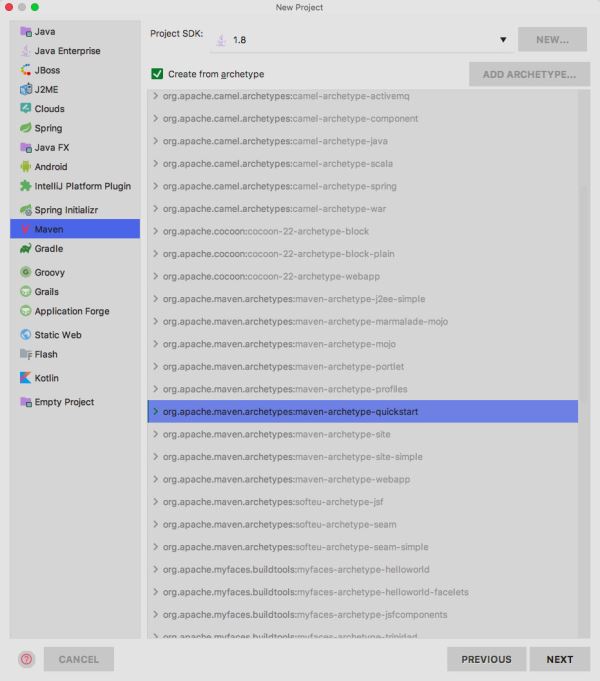
2.填入GroupId和ArtifactId
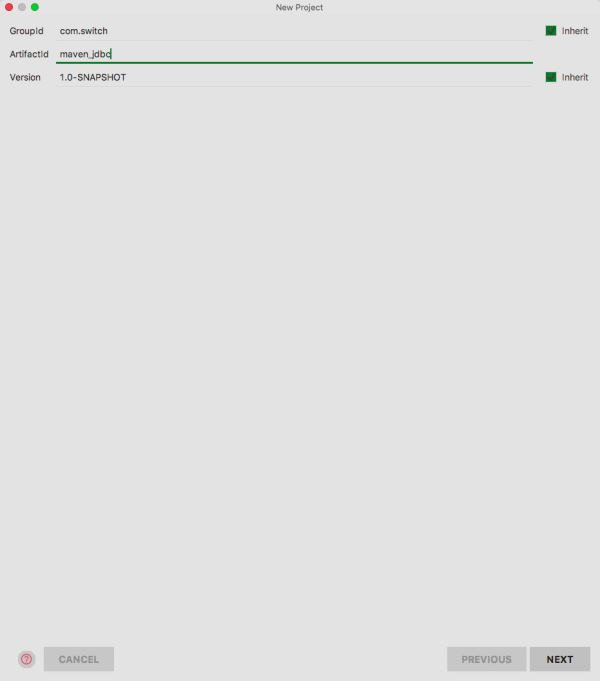
3.第一个选中maven安装的文件夹,第二个选中maven安装文件夹中的conf/settings.xml,第三个如果settings.xml中配置了localRepository,则会自动填入,若没有则会显示默认的本地仓库
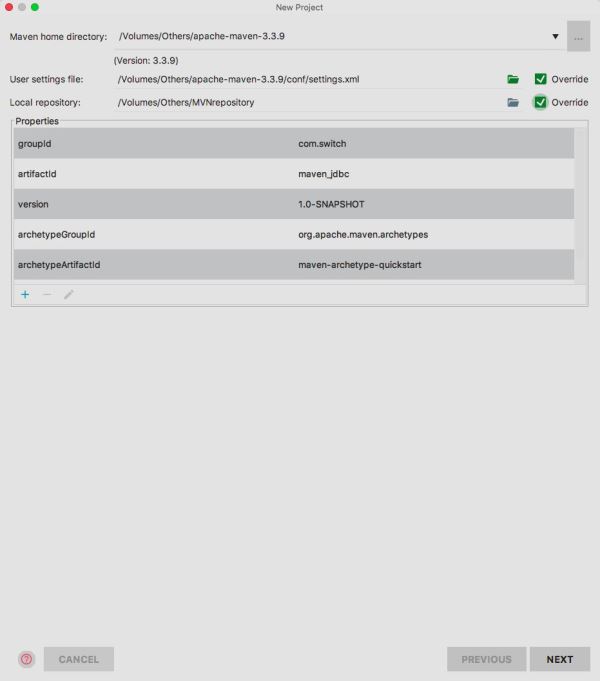
4.点击Finish即可成功创建maven项目
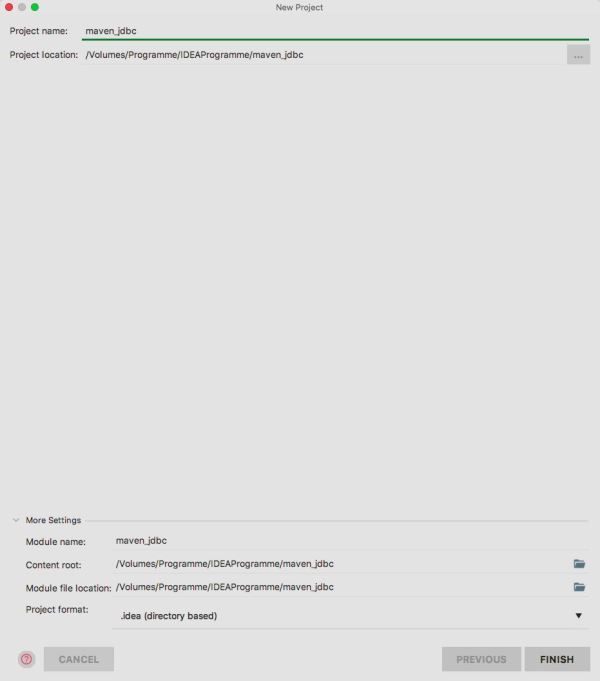
第二步:配置pom.xml
在pom.xml中的标签内加入要用到的jar包在仓库中的坐标
1.dom4j的jar包坐标
2.mysql的jar包坐标
第三步:创建JDBC.xml配置文件并设置
在src下创建JDBC.xml,这个xml文件中放置的是数据库连接时要使用的信息,包括url、root、password。因为我使用的是MySQL8.0,所以url和之前版本的有所不同,其中mybase是要连接的数据库的名称,&则是&的转义字符
第四步:创建JDBCUtils和TestJDBCUtils
在com.langsin.jdbcutil包下创建JDBCUtils.java和TestJDBCUtils.java两个文件
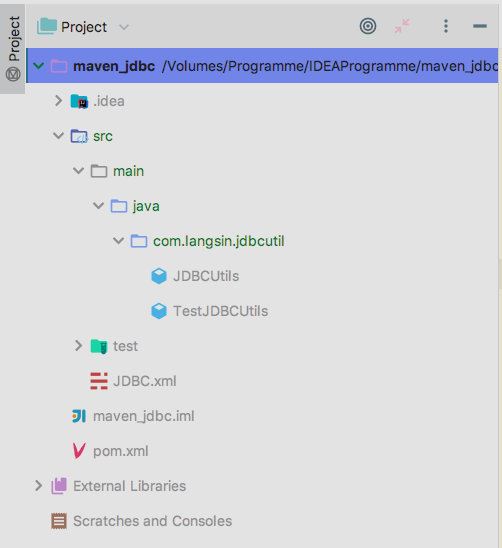
第五步:写入JDBCUtils和TestJDBCUtils
好了,到此只要执行程序,控制台上就会输出我们想要的结果了。
总结
以上所述是小编给大家介绍的在IDEA的maven项目中连接并使用MySQL8.0的方法教程,希望对大家有所帮助!
原文链接:https://www.cnblogs.com/ypf666/archive/2020/02/05/12263511.html


